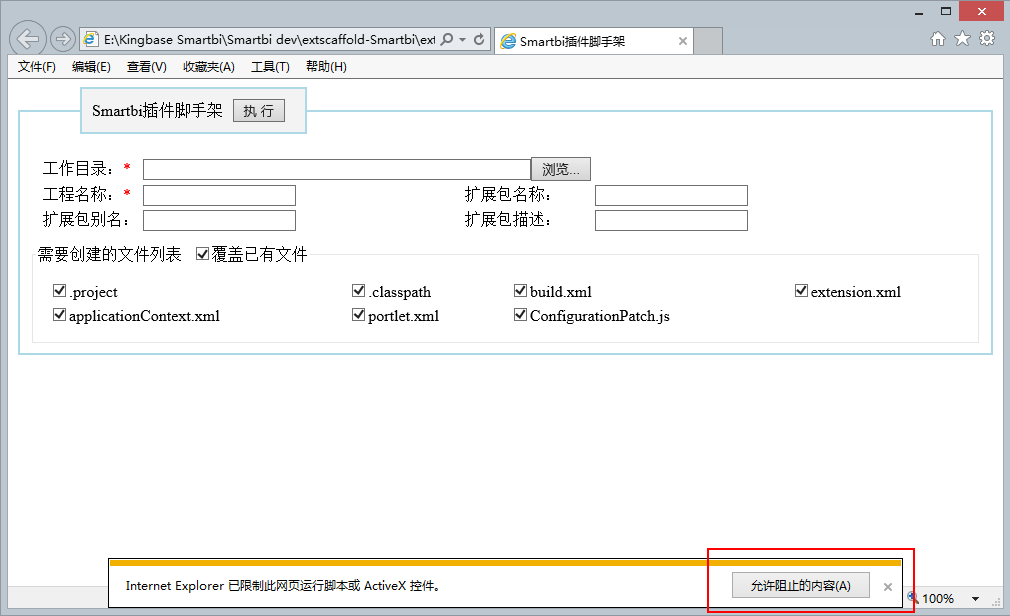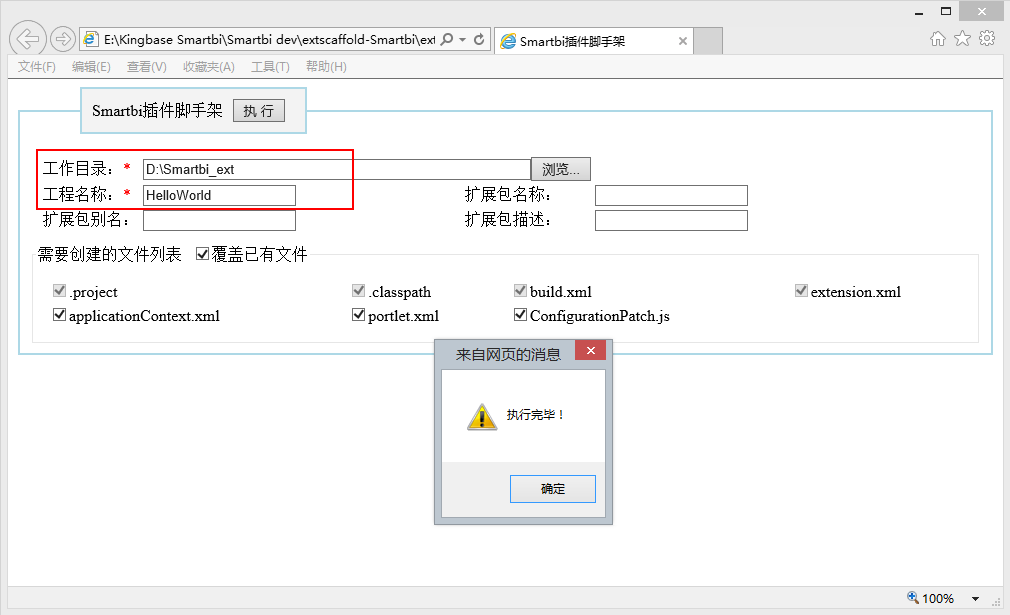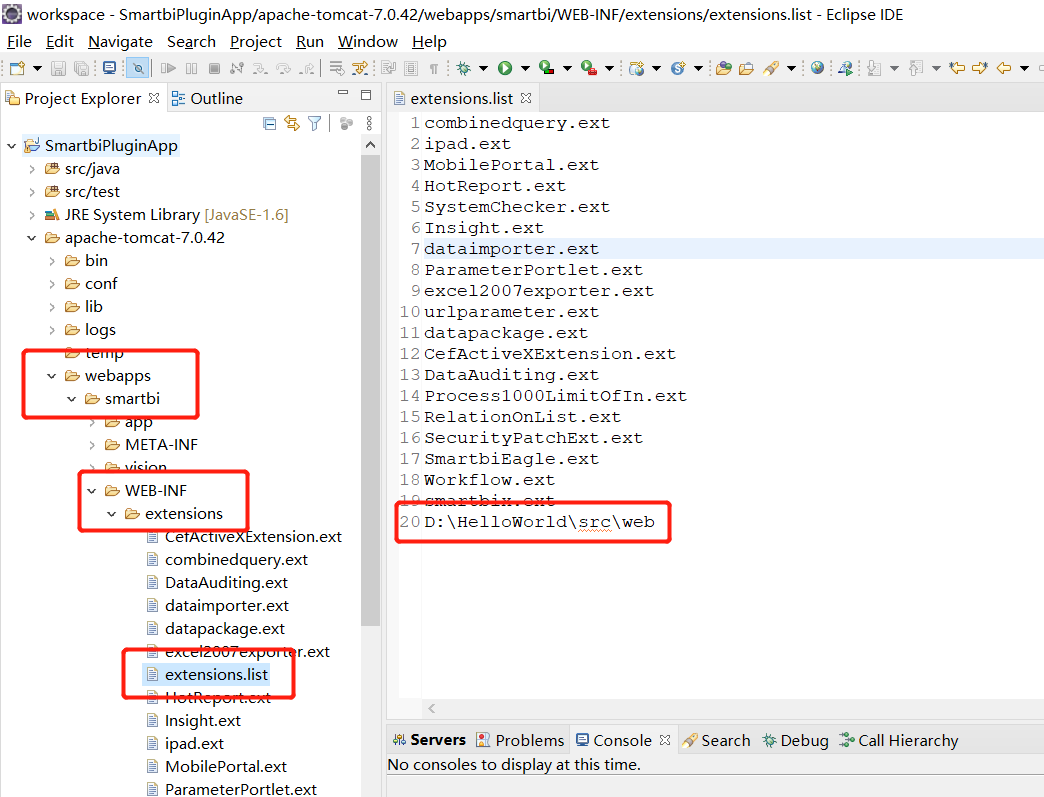1 创建扩展包
1.1 说明
因为 Smartbi 扩展包里面的目录结构还是有一定规范的,虽然可以手动使用Eclipse 开发工具,通过“File -> New -> project …”创建一个扩展包项目工程,但还是得手动按照 Smartbi 的扩展包目录规范创建目录及文件,稍显麻烦,而且可能也不会记得要创建些什么文件以及文件的配置结构是什么。
所以Smartbi 提供了一个工具用来创建扩展包项目,自动将需要的文件及目录创建好,创建好后手动使用Eclipse中的“File ->Import -> Existing Projects Info Workspace ...”导入到开发环境中即可。
1.2 操作步骤
该框架小工具是 Smartbi 扩展包的模版项目,用来生成Smartbi扩展包的框架代码。
1、首先下载 extscaffold-Smartbi.html 或 extscaffold-Smartbi.cmd 工具,用来生成扩展包项目的框架代码。
2、在IE 10或以上的机器中,extscaffold-Smartbi.html 有可能无法正常工作,则可以使用上面的 extscaffold-Smartbi.cmd,双击即可运行。
3、解压后用 IE 浏览器打开 extscaffold-Smartbi.html 文件,浏览器会在页面顶部的信息栏提示“已限制此网页运行可以访问计算机的脚本和ActiveX控件”,点击信息栏,在出现的快捷菜单上点击“允许阻止的内容”。最新版本的 IE 会在页面底部提示,直接点击“允许阻止的内容”。
注意:这个工具生成的applicationContext.xml,extension.xml等xml文件,需要另存为UTF-8的格式,否则可能报错。
4、在页面上设置“工作目录”和“工程名称”,然后点击“执行”按钮(如下图,会在你指定的“D:\Smartbi_ext\”目录下生成 HelloWorld 项目的全部框架代码)。
5、然后在 Eclipse 中 Import 该项目到开发环境中即可。
2 开发调试新功能
2.1 基于SmartbiPluginApp开发
直接在 SmartbiPluginApp 项目中添加自己的功能,如果是后台代码添加到 /SmartbiPluginApp/src/java 目录下;如果是前端代码、图片、文件全部添加到 /SmartbiPluginApp/src/web/vision 路径下。
2.2 创建扩展包开发
2.2.1 配置扩展包
方式一:在 Eclipse 中启动 Run_SmartbiPluginApp,打开浏览器访问 config.jsp 页面,配置 smartbi 扩展包加载路径指向创建的扩展包目录(如: /HelloWorld/src/web),该方式具体可见:部署扩展包。
方式二:通过下面方式添加扩展包路径到smartbi项目
1)环境修改:/SmartbiPluginApp/apache-tomcat-7.0.42/webapps/smartbi/WEB-INF/extensions/extensions.list 文件,以便让 smartbi 加载正在开发的代码。请确认该文件中是否存在下面这一行,如果没有则添加
2)将扩展包路径(例如:D:\HelloWorld\src\web),添加到extensions.list,如下图:
2.2.2 断点调试
若需要则在扩展包代码中设置断点,若是js文件可在需要的地方写debugger语句调试。
2.2.3 启动Smartbi应用
在 Eclipse 中启动 Run_SmartbiPluginApp,然后打开浏览器访问自己新开发的功能。如下所示:
注意:如果项目现场还想多创建一个扩展包,并加入到这个调试环境中,具体操作方法如下:
1、使用上文中提供的工具创建扩展包。比如,创建的扩展包名为SecondPlugin, 存放在:D:/ext/ 目录下。
2、在上面的 Eclipse 开发环境中,点击“File -> Import -> Existing Projects into Workspace”(或者右击Package Explorer -> Import),将上面扩展包项目加入到Eclipse 环境中。
3、加载扩展包,修改/SmartbiPluginApp/apache-tomcat-7.0.42/webapps/smartbi/WEB-INF/extensions/extensions.list 文件,在其中加入一行 D:/ext/SecondPlugin/src/web。
4、重新启动服务器,这样这个新扩展包也加入到smartbi 中了,并且可以调试它。
3 打包扩展包
开发调试全部完成后,如何将所开发的成果部署到生产环境上。利用 Ant Build 配置文件 /SmartbiPluginApp/build.xml,将整个项目的代码打包成一个 ext 扩展包。然后参考“扩展包部署”文档,将打包后的扩展包部署到生产环境中。